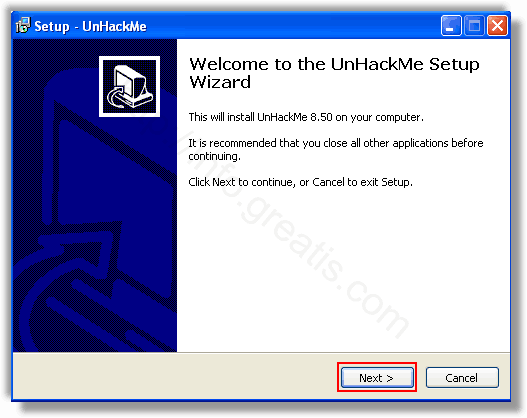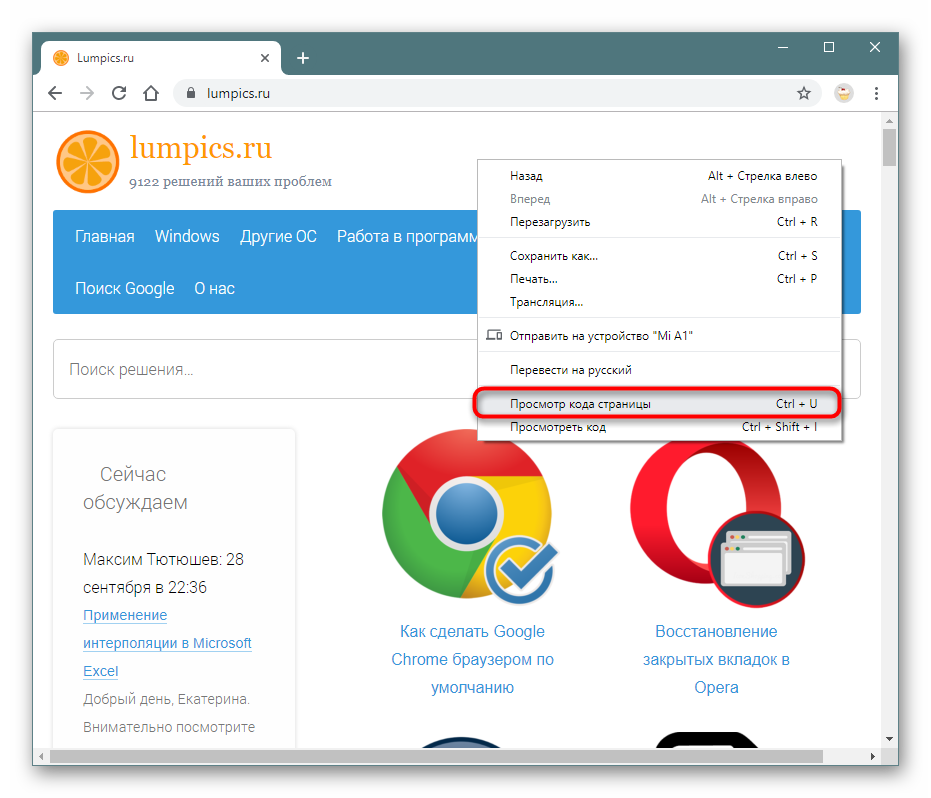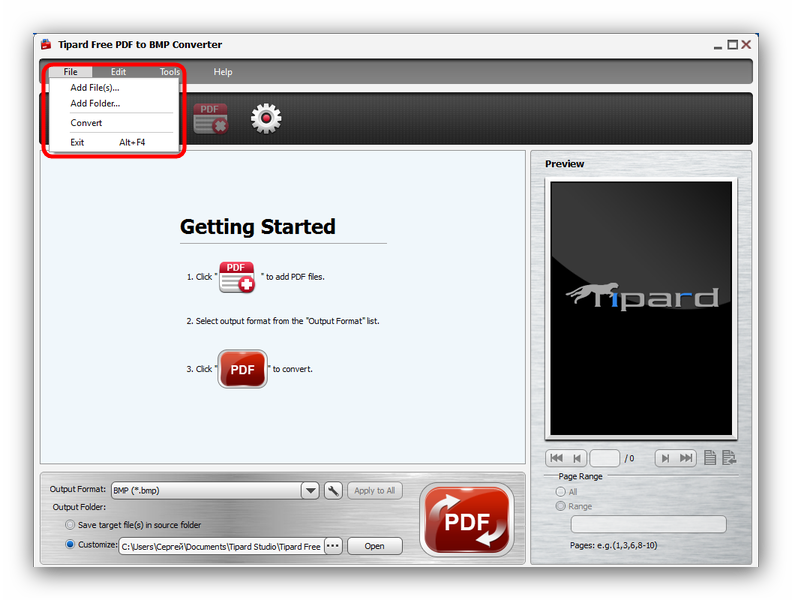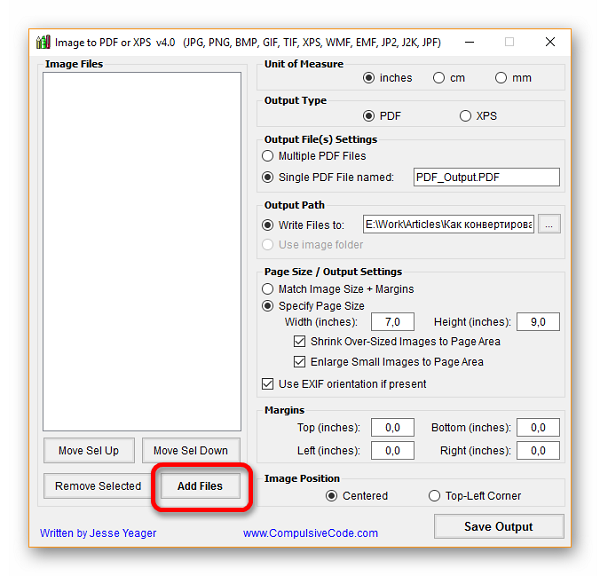Открываем формат chm
Содержание:
- Чем открыть CHM файл в windows
- Чем открыть файл chm в windows 7
- Программа PDF Master для CHM файлов
- Не открывается содержимое CHM
- Чем открыть CHM?
- Формат файлов CHM
- Редактирование структуры документа
- Другие приложения
- Типы файлов CHM
- Не открывается файл chm в Windows
- Расширение файла CHM
- Форматы справок
Чем открыть CHM файл в windows
 Файл в формате CHM предназначен для отображения справочной документации. Скомпилированный файл справки в формате HTML (.chm) разработан корпорацией Майкрософт.
Файл в формате CHM предназначен для отображения справочной документации. Скомпилированный файл справки в формате HTML (.chm) разработан корпорацией Майкрософт.
Файл справки в формате CHM (Compiled Help Modules) по умолчанию открывается утилитой, встроенной в операционную систему. Для открытия файла в этом формате достаточно два раза кликнуть по файлу CHM мышью, или открыть файл в соответствующей программе, которая имеет справочную информацию в виде файла данного типа, из меню управления приложения.
Далее операционная система windows запустит утилиту и откроет скомпилированный файл помощи.
Чем еще можно открыть файл справки с расширением CHM? С помощью сторонних программ, файл справки CHM можно открыть в программах: 7-Zip, Sumatra PDF, Calibre, ICE Book Reader Professional и некоторых других.
Не открывается файл CHM
В некоторых случаях, файл справки с расширением CHM не открывается:
- если файл CHM находится на сетевом диске, то для открытия файла нужно скопировать файл справки на компьютер
- если в имени файла есть кириллица или специальные символы, то нужно переименовать файл, дав файлу имя буквами латинского алфавита
Не отображается содержимое файла CHM
Намного чаще встречаются другой вариант: сам CHM файл запускается из программы, или непосредственно после клика по файлу, но содержимое справки не отображается. Открыто только содержание документа.
На написание этой статьи меня надоумил случай, происшедший со мной. Я писал обзор программы IrfanView. Программа поддерживает русский язык, но файлы для русификации программы, устанавливаются после установки программы. После установки языкового пакета, я запустил файл справки в программе, и увидел, что содержимое CHM файла не отображается.
Операционная система windows блокирует отображение файла справки с целью защиты компьютера.
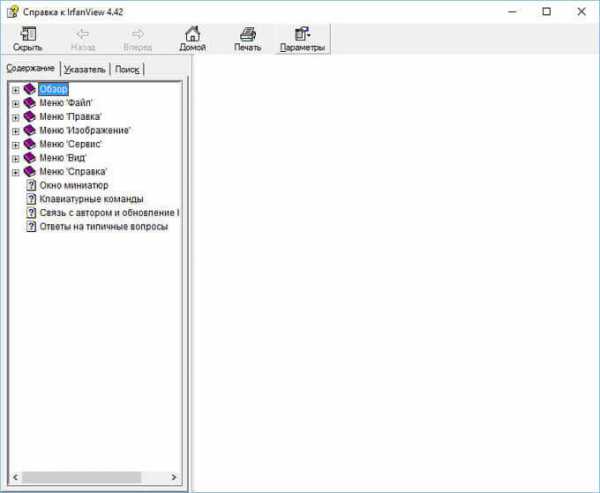
Что делать? На самом деле, я знаю, что следует сделать, так как ранее уже сталкивался с подобной проблемой. Я продумал, что некоторые пользователи также могут столкнуться с таким вариантом запуска документа. Человек надеется получить ответы на свои вопросы, а вместо этого, получает пустое содержание файла справки, отображается только оглавление.
Сначала необходимо найти скомпилированный файл справки в формате CHM на компьютере. В большинстве случаев, он расположен в папке установленной программы.
Далее кликните правой кнопкой мыши по файлу формата CHM. В открывшемся контекстном меню выберите пункт «Свойства».
После этого откроется окно «Свойства: имя_файла»
В нижней части окна вы увидите предупреждение: «Осторожно: этот файл получен с другого компьютера и, возможно, был заблокирован с целью защиты компьютера»
Далее поставьте галку напротив пункта «Разблокировать», а затем нажмите на кнопку «ОК».
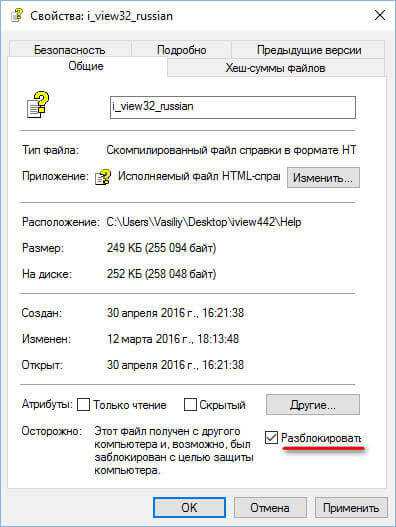
Вы можете снова открыть файл справки CHM и увидеть, что теперь содержимое справки отображается.
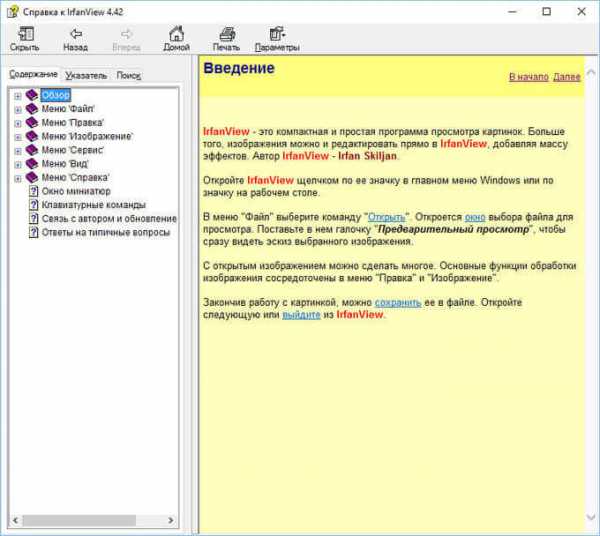
Заключение
Скомпилированный HTML-файл справки в формате CHM можно открыть с помощью средства операционной системы, или с помощью сторонних программ. В некоторых случаях, windows блокирует содержимое файла справки для защиты компьютера, поэтому файл CHM можно разблокировать для отображения содержимого помощи.
Чем открыть файл chm в windows 7
Как уже говорилось, CHM файлы представляют собой тип файлов «Исполняемая справка в формате HTML Microsoft» («Microsoft HTML Help Executable») и должны открываться встроенной утилитой Виндоуз hh.exe которая находится на системном диске (обычно это диск C:/ ) в папке C:/WINDOWS/ .
Кроме того, в формате CHM иногда хранятся электронные книги, и хотя он открыто не документирован, многие электронные ридеры вроде Calibre, CoolReader, FBReader , ICE Book Reader Professional. На платформе Windows Mobile CHM-файл прочитает программа AlReader , а Andro >на Android.
Так все-таки, как штатными средствами Виндоуз 7 открыть chm?
Программа PDF Master для CHM файлов
К достоинствам нашего приложение следует отнести удобства в эксплуатации, небольшой вес и универсальность. Больше не придется думать над тем, как открыть CHM и другие стандартные электронных книг, контекстных справок. После установки вы сможете реализовать поставленную задачу двойным кликом мышки.
Мы прекрасно понимаем, насколько важно, работая с большими объемами текстовой информации, пользоваться удобной программой. Поэтому постарались оснастить приложение максимально доступным, понятным меню
Наша программа для работы с CHM не предполагает покупки лицензии или регистрации. Достаточно загрузить на ПК и воспользоваться рекомендациями мастера установки.
Не открывается содержимое CHM
Само расширение представляет собой специальный LZX-архив, в котором хранятся файлы HTML, взаимодействующие между собой с помощью ссылок. В статье подобраны наиболее часто встречающиеся проблемы при открытии документа в этом формате, а также способы их решения.
Причина 1: Блокировка системой
Некоторые скаченные из интернета файлы могут восприниматься системой как вредоносное ПО, поэтому Виндовс автоматически блокирует их открытие. В таком случае вы увидите на экране сообщение следующего содержания: «Переход на веб-страницу отменен, повторите ввод адреса». Нередко проблема возникает непосредственно при переходе к контенту, тогда как само оглавление отображается без каких-либо проблем. При возникновении схожей ситуации, выполните такие действия:
Кликните по файлу ПКМ, после чего в открывшемся меню нажмите на пункт «Свойства».
Перейдите в раздел «Общие» и найдите заголовок «Осторожно».
Вам необходимо нажать на надпись «Разблокировать» и подтвердить свои действия с помощью кнопки «Применить».
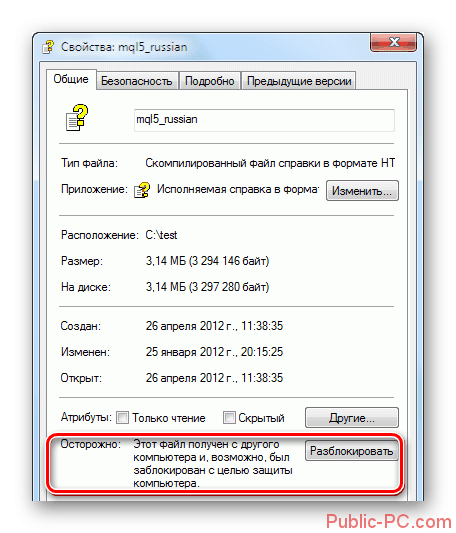
Выполнив эти несложные манипуляции, вы сможете получить доступ к содержимому файла при его следующем открытии.
Причина 2: Файл находится на сетевом диске
Нередко пользователи сталкиваются с проблемой открытия CHM-файла, который находится на сетевом диске. Выйти из этой ситуации очень легко, достаточно просто скопировать его в любой другой каталог на компьютере, после чего запустить стандартным способом через встроенный инструмент системы.
Причина 3: Неверное имя файла
Иногда разработчики забывают, что документы в формате CHM не должны иметь в своем имени символов кириллицы. Обычно, чтобы запустить неправильно названый файл, достаточно его переименовать, используя при этом латинский алфавит.
Причина 4: Сбой инструмента ОС
Эта проблема возникает крайне редко, но все же встречается. Иногда встроенная в систему утилита для открытия CHM-файла не может открыть документ из-за какого-либо случайного сбоя. В таком случае можно воспользоваться специализированной программой, чтобы просмотреть содержимое документа. С этим форматом без проблем работает большинство существующих утилит для чтения книг: FBReader, CoolReader, ICE Book Reader, Calibre, SumatraPDF и другие. Чтобы открыть документ, достаточно загрузить файл в приложение и запустить его как обычную книгу.
Чаще всего проблема с файлом CHM возникает из-за блокировки его содержимого системой. Следуя описанным в этой статье инструкциям, вы сможете открыть необходимый документ буквально за несколько минут, после чего ознакомиться с его содержимым. В крайнем случае, всегда можно скачать специализированный софт, предназначенный именно для просмотра файлов в этом расширении.
Чем открыть CHM?
чем открыть CHM
Для начала давайте разберемся, что представляет собой формат CHM и зачем вообще кому-то может понадобиться открыть CHM. CHM (HTMLHelp) — это формат справочных файлов, разработанный Microsoft. Файл CHM содержит в себе набор HTML страниц, также он может включать в себя снабженное ссылками на страницы содержание, предметный указатель и базу для полнотекстового поиска. Формат CHM поддерживает все возможности форматирования, которые имеются в HTML и CSS, при этом «весит» меньше, чем обычный HTML.
Поскольку формат был разработан компанией Microsoft, вы можете открыть CHM стандартными средствами Windows. Во всех версиях Windows (начиная с Windows 98) есть стандартное средство просмотра CHM-файлов — утилита hh.exe, находящаяся в каталоге C:WINDOWS.
Чтобы открыть CHM, кликните по файлу правой кнопкой мыши. Откроется контекстное меню, в котором нужно выбрать пункт «Открыть с помощью…». Из списка предлагаемых программ выберите программу «Исполняемая справка в формате HTML Microsoft» («Microsoft HTML Help Executable»), поставьте галочку напротив фразы «Использовать для всех файлов этого типа» и нажмите ОК. Если в списке программ этой программы нету, нажмите «Обзор» и найдите в папке Windows исполняемый файл hh.exe.
Однако иногда могут возникать сбои при открытии CHM-файлов. Что делать, если у вас не получается открыть CHM? Для начала проверьте путь к файлу. В некоторых случаях не открываются файлы CHM, в пути к которым присутствуют символы кириллицы, символ подчеркивания ( _ ) или символ решетки (#). Поэтому попробуйте переименовать папку, в которой находится файл, или переместить его в другую папку, а потом проверить, получится ли у вас открыть CHM.
Также у вас может не получаться открыть CHM в результате системного сбоя. Чтобы исправить этот сбой, нажмите кнопку «Пуск», выберите пункт «Выполнить», в открывшемся окне введите команду regsvr32 %windir%system32hhctrl.ocx и нажмите ОК. Должно помочь.
В формате CHM нередко хранятся не только файлы справки, но и электронные книги. Поэтому открыть CHM также можно рядом программ, предназначенных для чтения электронных книг: в этом случае они нередко оказываются удобнее, чем стандартная утилита Windows. Какие программы поддерживают формат CHM?
К сожалению, формат CHM не документирован, поэтому его поддерживают далеко не все программы-«читалки»; нередко поддержка CHM заявлена как экспериментальная функция, или же формат поддерживается частично. Однако есть ряд программ, которые могут помочь открыть CHM. Так, этот формат поддерживает известное средство для работы с электронными книгами — Calibre.
CoolReader поддерживает формат CHM, начиная с версии программы 3 и старше (последняя актуальная версия — 3.0.51). Поддержка CHM заявлена и в популярной программе FBReader, но на практике при чтении книг в этом формате не отображаются таблицы. Но если в файле таблиц нет, программа с ним справится. ICE Book Reader Professional также поддерживает CHM, не используя для этого компоненты Microsoft.
Есть специальные программы, позволяющие открыть CHM с портативных устройств (телефонов, смартфонов, планшетов). Так, для гаджетов, работающих на платформе Windows Mobile, существует программа AlReader. В ней заявлена экспериментальная поддержка CHM. Google Play (бывший Android Market) предлагает ряд «читалок» для Android, поддерживающих CHM, к примеру, Android CHM EBook Reader. В App Store также имеются приложения, с помощью которых можно открыть CHM в операционной системе iOS.
Так что не так страшен CHM, как его малюют, существует несколько способов открыть этот формат, и ничего сложного в них нет.
strana-sovetov.com
Формат файлов CHM
Полное название формата — Compiled HTML Help File. Разработчиком chm является Microsoft, а сам по себе формат используется в Windows и сторонних программах для создания справок, страниц помощи, инструкций и так далее.
Документ CHM поддерживает следующие элементы:
- Текст и форматирование текста;
- Гиперссылки — как на сторонние ресурсы в интернете, так и на другие страницы и разделы файла;
- Изображения;
- Все возможности форматирования, доступные в HTML и CSS.
 Отличительной особенностью файлов является меньший вес по сравнению с обычным HTML, несмотря на аналогичные возможности по форматированию и оформлению страниц.
Отличительной особенностью файлов является меньший вес по сравнению с обычным HTML, несмотря на аналогичные возможности по форматированию и оформлению страниц.
Открытие стандартными средствами Windows
Поскольку формат разработан в Microsoft, в любых версиях начиная с Windows 98 присутствует возможность открыть файлы chm стандартными средствами системы. Справочные файлы, предназначенные для самой ОС, должны открываться такими способами без проблем.
Как и чем открыть chm в Windows 7 и 10:
- Нажать правой кнопкой мыши на документе, который нужно открыть.
- В контекстном меню нажать на пункт «Открыть с помощью…».
- В открывшемся окне среди программ нужно выбрать вариант «Microsoft HTML Help Executable» или «Исполняемая справка в формате HTML Microsoft».
- Нажать «ОК».
 Перед нажатием «ОК» также можно поставить галочку напротив «Использовать для всех файлов этого типа», чтобы избавиться от необходимости каждый раз совершать эти действия повторно. С галочкой все chm файлы будут автоматически открываться с использованием выбранной программы.
Перед нажатием «ОК» также можно поставить галочку напротив «Использовать для всех файлов этого типа», чтобы избавиться от необходимости каждый раз совершать эти действия повторно. С галочкой все chm файлы будут автоматически открываться с использованием выбранной программы.
Второй способ мало чем отличается от первого, однако поможет открыть файл напрямую, если в списке рекомендуемых программ нужного не оказалось:
- Нажать на файле правой кнопкой мыши.
- Выбрать пункт «Открыть с помощью…».
- Нажать «Обзор».
- В открывшемся проводнике перейти в папку C:\WINDOWS\.
- Найти и выбрать программу hh. exe.
Приложение hh. exe является стандартным для открытия chm в Windows всех версий. В большинстве случаев служба работает корректно, но по ряду причин открытие файлов может происходить с ошибками, либо справочники не открываются вовсе.
Причины возникновения ошибок
Иногда Windows оказывается не в состоянии открыть документы данного формата из-за различных системных сбоев. В этом случае либо документ просто не будет открываться, либо ОС не сможет его корректно распознать и отобразить, в результате чего будут выводиться ошибки или системные сообщения.
Наиболее распространенные случаи, почему файл chm не открывается:
- Некорректный путь к файлу. Проблема может возникать при наличии в пути русских букв (любых символов в кириллице), а также нижнего подчеркивания и решетки (#). Следует проверить название всех папок на пути к документу и убедиться, что такие символы отсутствуют. Для гарантии можно переместить документ в другую папку и попробовать открыть его снова.
- Расположение. Если нужный документ находится на сетевом диске, то компьютер может его не открывать. Для исправления проблемы достаточно скопировать нужный файл с сетевого диска на свой ПК.
- Системный сбой, для выполнения которого требуется выполнить определенную команду.
На последнем случае следует остановиться поподробнее. Для исправления этой системной неисправности требуется:
- Нажать «Пуск», затем «Выполнить».
- В появившимся поле ввести следующую команду: regsvr32%windir%\system32\hhctrl.ocx
- Нажать «Ок».
После этого проблема должна исчезнуть, и нужный документ корректно отобразится.
Редактирование структуры документа
Для создания новых страниц, разделов и подразделов, а также для редактирования структуры документа предназначена область списка в левой верхней части окна текущего проекта (Рисунок 9).
Рисунок 9 — Область списка страниц проекта
Для изменения порядка следования разделов и страниц воспользуйтесь пунктами «Выше»/»Ниже» контекстного меню, которое открывается при нажатии правой кнопки мыши на соответствующей позиции списка. Для переименования страницы выделите ее нажатием левой кнопки мыши, затем повторно щелкните по ее названию.
Для перемещения подразделов из одного раздела в другой просто захватите соответствующую позицию списка страниц, разделов и подразделов левой кнопкой мыши и переместите курсор на позицию того раздела, в который хотите переместить захваченный подраздел.
Кнопка включает/отключает запрет внесения изменений для выбранной позиции списка.
Особенности структуры файла справки Microsoft Access приложения
Приложения Microsoft Access, как правило, являются надстройками над базами данных, поэтому для них характерно наличие в одном приложении нескольких различных форм с отличающимся интерфейсом. При этом каждая из таких форм может содержать большое количество различных полей для ввода информации, а так же те или иные элементы управления. Функционал программы Dr.Explain позволяет создать документ, структура которого будет максимально соответствовать структуре описываемого приложения.
Например для описания различных форм, либо главного интерфейса приложения (если таковой имеется) можно создать корневые разделы. Для этого выполните следующие действия:
- кликните правой кнопкой мыши на позиции с названием проекта, которая находится в самом верху списка страниц и разделов;
- в открывшемся меню выберите пункт «Добавить»;
- во вложенном меню выберите пункт «Добавить тему с аннотированным экраном» (для создания раздела с описанием главного интерфейса приложения);
- во вложенном меню выберите пункт «Добавить тему» (для создания текстовых разделов с описанием отдельных форм).
Для описания интерфейсов отдельных форм, их элементов или таблиц и других связанных с формами данных воспользуйтесь описанной процедурой для создания подразделов в соответствующих корневых разделах. Если необходимо создать дополнительное деление в пределах подразделов, то можно аналогичным образом создать вложенные темы внутри разделов.
Другие приложения
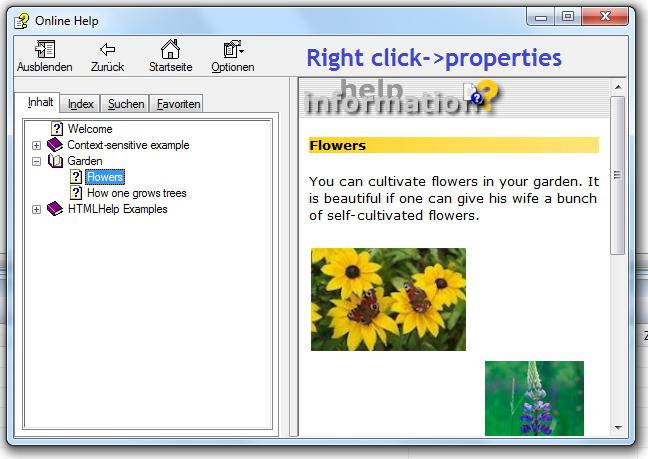
Существует и несколько других программ, которые открывают нужный нам формат. Одной из них является «AlReader». Приложение создано для удобного чтения текстовых файлов, а также электронных книг. Данное решение поддерживает использование нескольких отдельно настроенных профилей. К примеру, «День» и «Ночь».
Кроме возможностей смена и шрифта, имеется также сглаживание текста и выбор его размера. Следует сказать, что с поставленной задачей может справиться и приложение BookReader. Теперь вы знаете, что такое формат chm, чем открыть его и как он работает. Надеемся, наши советы вам пригодятся.
Объявление
Формат файлов CHM Document
Файлы CHM (Microsoft Compiled HTML Help) являются запатентованными файлами компании Microsoft. Они представляют собой страницы HTML, используемые для он-лайн форматирования и индексирования инструментов навигации. Файлы CHM сжимаются и размещаются с использованием бинарных файлов, причем очень часто их используют для размещения документации к приложениям. Первый релиз формата CHM вышел вместе с ОС Windows 98 (последующие версии ОС также поддерживают этот формат). Основное преимущество таких файлов — совместимость с большинством веб-браузеров (независимо от ОС). При этом основной недостаток — возможность запуска определенных приложений с помощью файлов CHM, что становится причиной определенных проблем.
Технические сведения о файлах CHM
Файлы CHM можно обнаружить в файлах справки ОС Windows. Такие файлы в свое время стали заменой файлам Microsoft WinHelp. Стоит отметить, что как оглавление, так и сами страницы HTML этого формата поддерживают 28 языков. Возможно сжатие документов, их слияние, а также поиск по документам. Кроме того, на страницах HTML можно разместить теги, изображения, текст, гиперссылки и др., что позволяет повысить качество файлов справки. Благодаря возможностям обратной разработки файлы CHM поддерживаются множеством различных программ для просмотра документов. Расширение файлов LIT представляет собой модифицированную версию файлов CHM (стоит отметить, что формат CHM также используется электронными книгами). Несмотря на отсутствие поддержки кодировки Unicode поддерживается большое количество других кодировок. Сжатие осуществляется с использованием метода сжатия LZX. Распаковка осуществляется с помощью программ HTML Help Workshop и 7-Zip.
Типы файлов CHM
Ассоциация основного файла CHM
.CHM
| Формат файла: | .chm |
| Тип файла: | Compiled HTML Help File |
Файл CHM является справочная документация используется в качестве интернет-решения помогают с помощью ОС Windows и других программ. Она составлена и сохраняются в сжатом формате HTML.
| Создатель: | Microsoft Corporation |
| Категория файла: | Веб-файлф |
| Ключ реестра: | HKEY_CLASSES_ROOT\.chm |
Программные обеспечения, открывающие Compiled HTML Help File:
Mozilla Firefox, разработчик — Mozilla
Совместимый с:
| Windows |
| Mac | |
| iOS |
| Android |
| Linux |
| Solaris |
| illumos |
Apple Safari, разработчик — Apple
Совместимый с:
| Windows |
| Mac | |
| iOS |
| Android |
| Linux |
| Solaris |
| illumos |
Microsoft HTML Help Workshop, разработчик — Microsoft Corporation
Совместимый с:
| Windows |
Microsoft Windows Help, разработчик — Microsoft Corporation
Совместимый с:
| Windows |
xCHM, разработчик — Open Source
Совместимый с:
| Windows |
| Mac |
| Linux |
| Solaris |
| BSD | |
| Unix |
CHM Decoder, разработчик — GridinSoft LLC
Совместимый с:
| Windows |
CHM Editor, разработчик — GridinSoft LLC
Совместимый с:
| Windows |
WinCHM, разработчик — Softany Software
Совместимый с:
| Windows |
Guohua ChmDecompiler, разработчик — Guohua Software
Совместимый с:
| Windows |
Ассоциации других файлов CHM
.CHM
| Формат файла: | .chm |
| Тип файла: | Chameleon Source Font |
файл шрифта, связанный с Хамелеона, технологии, разработанной Ares Программное обеспечение для управления шрифтами и включены в операционную систему Apple.
| Создатель: | Apple |
| Категория файла: | Файлы шрифтов |
Программы, открывающие файлы Chameleon Source Font :
macOS, разработчик — Apple
Совместимый с:
| Mac |
Apple OS X, разработчик — Apple
Совместимый с:
| Mac |
.CHM
| Формат файла: | .chm |
| Тип файла: | ChemDraw Chemical Structure File |
Документ создан в ChemDraw, раствор химического чертежа. Файл CHM используется для сохранения или открытия ChemDraw документов с использованием версии 3.5.x из ChemDraw.
| Создатель: | PerkinElmer |
| Категория файла: | Файлы данных |
Программы, открывающие файлы ChemDraw Chemical Structure File :
ChemDraw, разработчик — PerkinElmer
Совместимый с:
| Windows |
| Mac | |
| iOS |
.CHM
| Формат файла: | .chm |
| Тип файла: | Two Worlds 2 Animation File |
Анимация файл, связанный с Two Worlds II, видео игры фантазия ролевой (RPG), разработанная студии Reality Pump.
| Создатель: | Reality Pump Studios |
| Категория файла: | Файлы игр |
Программы, открывающие файлы Two Worlds 2 Animation File :
Two World II, разработчик — Reality Pump Studios
Совместимый с:
| Windows |
| Mac |
| Playstation 3 System Software |
| Xbox 360 |
.CHM
| Формат файла: | .chm |
| Тип файла: | SWAT Soil Chemical Input File |
Файл CHM представляет собой химические входной файл почвы, он содержит информацию о начальных уровнях питательных веществ и пестицидов из почвы в ГРУ.
| Создатель: | Grassland, Soil and Water Research Laboratory |
| Категория файла: | Файлы данных |
Программы, открывающие файлы SWAT Soil Chemical Input File :
SWAT, разработчик — Grassland, Soil and Water Research Laboratory
Совместимый с:
| Windows |
Не открывается файл chm в Windows
Многие пользователи Windows 7 когда-нибудь сталкиваются с проблемой, что они не могут открыть справочный файл, например, с базой знаний по своей любимой игре (как это случилось со мной, когда я решил вспомнить про HOMM).
К моему удивлению, сперва виндоуз попытался открыть фал через браузер Internet Explorer и предложил мне загрузить файл с моего компьютера мне же на компьютер.
Обалдев от такой наглости, я вручную указал Windows 7 – что открывать такие файлы надо с помощью исполняемой справки HTML Microsoft и делать это впредь.
Но даже тогда, меня ждало разочарование – содержимое справочного файла было недоступно.
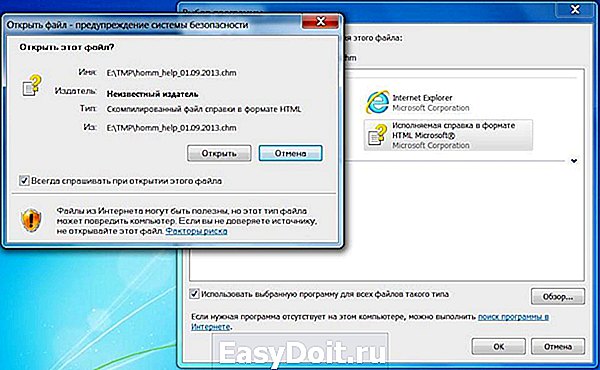

Расширение файла CHM
Updated:
05/04/2020
Как открыть файл CHM?
Проблемы с доступом к CHM могут быть вызваны разными причинами. С другой стороны, наиболее часто встречающиеся проблемы, связанные с файлами Compiled HTML Help Format, не являются сложными. В большинстве случаев они могут быть решены быстро и эффективно без помощи специалиста. Мы подготовили список, который поможет вам решить ваши проблемы с файлами CHM.
Шаг 1. Установите xCHM программное обеспечение
Основная и наиболее частая причина, препятствующая открытию пользователями файлов CHM, заключается в том, что в системе пользователя не установлена программа, которая может обрабатывать файлы CHM. Эта проблема может быть решена путем загрузки и установки # РЕКОМЕНДОВАННОЙ # или другой совместимой программы, такой как WinCHM, PowerCHM, ChmDecompiler. Полный список программ, сгруппированных по операционным системам, можно найти выше. Одним из наиболее безопасных способов загрузки программного обеспечения является использование ссылок официальных дистрибьюторов. Посетите сайт xCHM и загрузите установщик.
Шаг 2. Проверьте версию xCHM и обновите при необходимости
Если проблемы с открытием файлов CHM по-прежнему возникают даже после установки xCHM, возможно, у вас устаревшая версия программного обеспечения. Проверьте веб-сайт разработчика, доступна ли более новая версия xCHM. Может также случиться, что создатели программного обеспечения, обновляя свои приложения, добавляют совместимость с другими, более новыми форматами файлов. Причиной того, что xCHM не может обрабатывать файлы с CHM, может быть то, что программное обеспечение устарело. Последняя версия xCHM должна поддерживать все форматы файлов, которые совместимы со старыми версиями программного обеспечения.
Шаг 3. Назначьте xCHM для CHM файлов
Если у вас установлена последняя версия xCHM и проблема сохраняется, выберите ее в качестве программы по умолчанию, которая будет использоваться для управления CHM на вашем устройстве. Следующий шаг не должен создавать проблем. Процедура проста и в значительной степени не зависит от системы
Изменить приложение по умолчанию в Windows
- Нажатие правой кнопки мыши на CHM откроет меню, из которого вы должны выбрать опцию Открыть с помощью
- Выберите Выбрать другое приложение → Еще приложения
- Наконец, выберите Найти другое приложение на этом… , укажите папку, в которой установлен xCHM, установите флажок Всегда использовать это приложение для открытия CHM файлы свой выбор, нажав кнопку ОК
Изменить приложение по умолчанию в Mac OS
- Щелкните правой кнопкой мыши на файле CHM и выберите Информация.
- Откройте раздел Открыть с помощью, щелкнув его название
- Выберите из списка соответствующую программу и подтвердите, нажав « Изменить для всех» .
- Наконец, это изменение будет применено ко всем файлам с расширением CHM должно появиться сообщение. Нажмите кнопку Вперед, чтобы подтвердить свой выбор.
Шаг 4. Убедитесь, что файл CHM заполнен и не содержит ошибок
Если проблема по-прежнему возникает после выполнения шагов 1-3, проверьте, является ли файл CHM действительным. Проблемы с открытием файла могут возникнуть по разным причинам.
Проверьте CHM файл на наличие вирусов или вредоносных программ.
Если случится так, что CHM инфицирован вирусом, это может быть причиной, которая мешает вам получить к нему доступ. Немедленно просканируйте файл с помощью антивирусного инструмента или просмотрите всю систему, чтобы убедиться, что вся система безопасна. Если сканер обнаружил, что файл CHM небезопасен, действуйте в соответствии с инструкциями антивирусной программы для нейтрализации угрозы.
Убедитесь, что файл с расширением CHM завершен и не содержит ошибок
Если вы получили проблемный файл CHM от третьего лица, попросите его предоставить вам еще одну копию. Возможно, файл был ошибочно скопирован, а данные потеряли целостность, что исключает доступ к файлу. Если файл CHM был загружен из Интернета только частично, попробуйте загрузить его заново.
Убедитесь, что у вас есть соответствующие права доступа
Иногда для доступа к файлам пользователю необходимы права администратора. Переключитесь на учетную запись с необходимыми привилегиями и попробуйте снова открыть файл Compiled HTML Help Format.
Убедитесь, что ваше устройство соответствует требованиям для возможности открытия xCHM
Если система перегружена, она может не справиться с программой, которую вы используете для открытия файлов с расширением CHM. В этом случае закройте другие приложения.
Форматы справок
DOC (RTF) — Распространённый формат для документации. Если хотите открывать справку на любой платформе и импортировать в различные редакторы, то переведите её в формат RTF.
HTML — Формат для онлайн-хелпа. Его можно также открывать на локальном компьютере. Обычно онлайн-хелп представляет собой директорию с HTML, CSS и JS файлами.
CHM — Данный формат предназначен в основном для контекстной справки Windows-приложений (F1), CHM документ состоит из сжатых HTML страниц и иллюстраций. Для устранения проблем с открытием CHM файлов, загруженных из сети, можно использовать бесплатную утилиту HHReg.
PDF — Формат справки, использующийся для печати
При экспорте в данный формат необходимо обращать внимание на шрифт CID (лучше ставить Unicode), сжатие текста (максимальное) и формат рисунков, иначе конечный PDF файл будет иметь слишком большой размер.
EXE (e-Book) — исполняемый Windows файл. Плюсы: не требуется дополнительное ПО для просмотра
Минусы: может содержать вирусы, не так хорош для печати, как PDF; не просматривается на Mac.
HXS (MSHC) — форматы справки для Visual Studio (движки MS Help 2 и MS Help 3). Файлы представляют собой zip-архивы с html файлами и изображениями. Используются в основном для документирования кода.
ePUB — формат справки, предназначенный для мобильных платформ (iOS, Android, букридеры различных производителей). Для просмотра хелпов в формате ePUB на ПК можно пользоваться бесплатной утилитой Adobe Digital Editions.